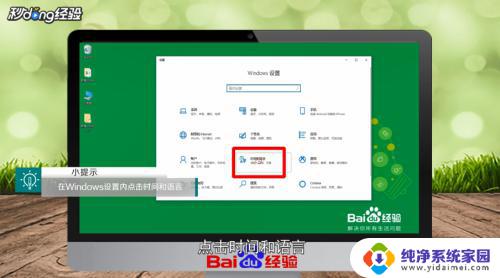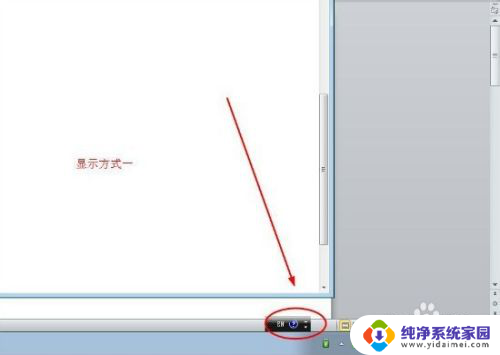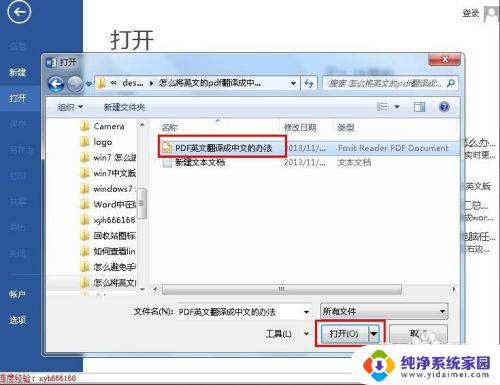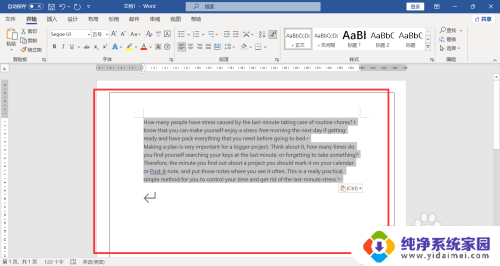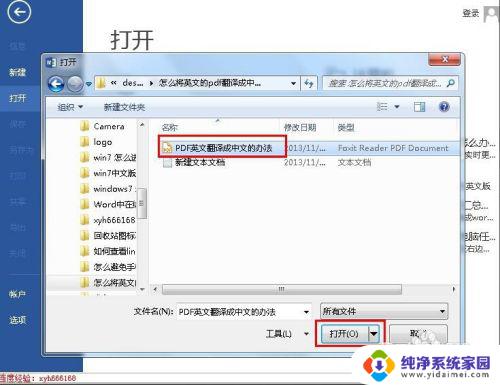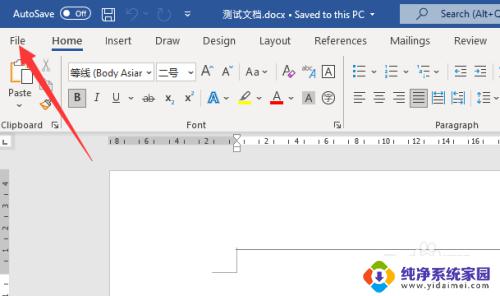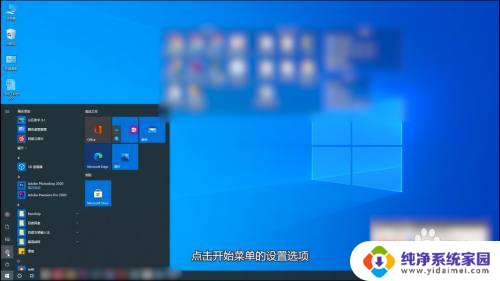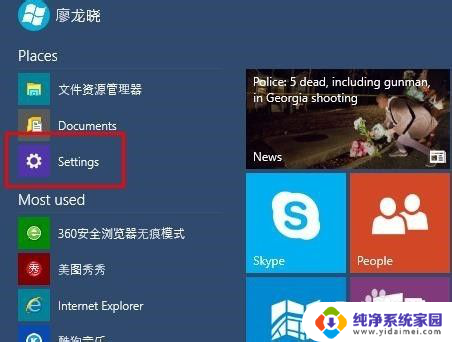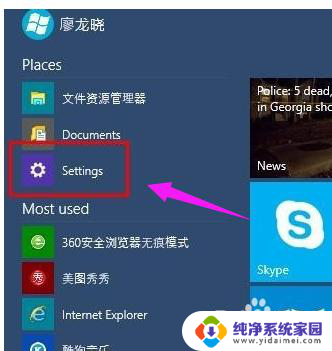电脑开机英文怎么设置中文 英文电脑如何转成中文
电脑开机英文怎么设置中文,如今电脑已经成为我们生活和工作中不可缺少的工具,每天我们都要使用电脑来处理各种文件和数据,但是对于一些不懂英文的用户来说,电脑系统默认的英文界面无疑会给他们带来很大的困扰。那么在这种情况下,该怎么把电脑的英文界面转换成中文呢?其实只需要进行简单的设置,就可以让电脑的界面语言变成我们熟悉的中文。下面我们就来一起看看具体操作步骤。
方法如下:
1.打开控制面板
打开开始菜单,找到setting(控制面板)选项,并点击打开。
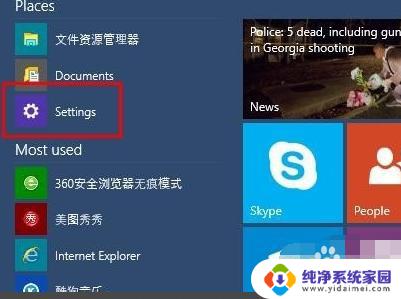
2.点击时钟语言和区域
在打开的setting(控制面板)界面中,找到time&language(时钟语言和区域)选项。并点击进入。
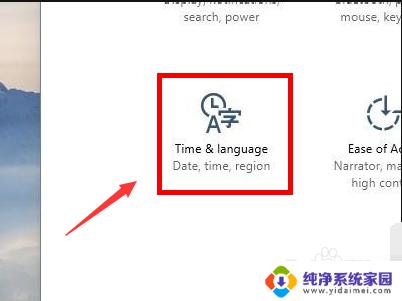
3.选择区域和语言
在跳转的界面中,点击左侧的region&language(区域和语言)选项。并点击选择,选择管理,点击更改系统区域设置选择项
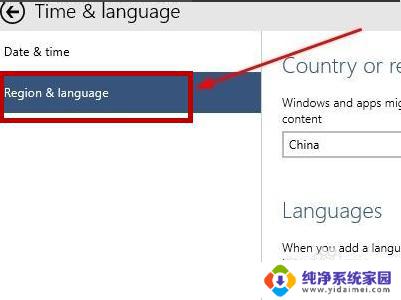
4.选择中文
在跳转的界面中,找到中文选项。并点击set as primary即可设置选择中文(简体,中国),点击确定,重新启动即可
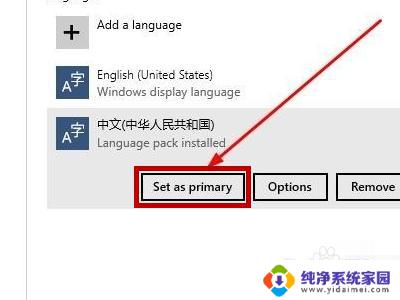
以上是电脑开机英文设置为中文的全部内容,如果您还有疑问,请根据本文提供的方法进行操作,我们希望这篇文章能对您有所帮助。